
Iniziamo col scaricarlo da quì.
In fase di installazione ricordiamoci di deselezionare questa casellina che permetterebbe l’installazione di una toolbar-adware che di certo non desideriamo avere sul nostro computer:

Prima di iniziare, ricordiamoci di eseguire questo piccolo trucchetto che ci permetterà di bloccare la pubblicità che Lphant ci mostra nella finestra di download:
Aprire Internet Explorer: cliccare su strumenti, opzioni internet, protezione, siti con restrizioni, siti e aggiungere il seguente url: http://ad.lphant.com.
Bene, al primo avvio di Lphant, partirà il wizard guidato per le impostazioni: saltiamolo tranquillamente e una volta avviato il client clicchiamo su “Opzioni“:
Nella scheda “Main” impostiamo così:
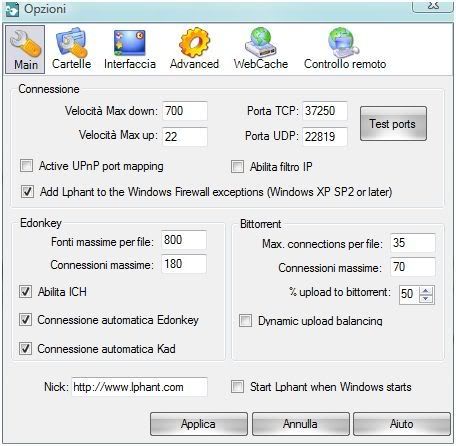
Connessione:
- “Velocità max down”: 700, “Velocità max up”: 22.
- “Porta tcp” e “Porta udp”: quelle che avete aperto sul vostro router. (guida per aprire le porte di un router)
- Deselezionare “Active UPnP port mapping”.
- “Abilita filtro IP”: scegliete voi se selezionarlo o no.
- Selezionare “Add Lphant to the Windows Firewall exeptions”
Edonkey:
- Fonti massime per file: 800
- Connessioni massime: 180 (se avete un router). Se avete un modem usb, aumentate questo valore.
Lasciare spuntato:
- Abilita ICH
- Connessione automatica edonkey
- Connessione automatica kad.
Bittorrent:
- Max Connections per file: 35
- Connessioni massime: 70 (se avete un router). Se avete un modem usb aumentate questo valore e anche quello sopra.
- % upload to bittorrent: 50
Passiamo alla scheda “Cartelle“:
Cartella Incoming: Cliccare su “Sfoglia” e scegliere in quale cartella Lphant dovrà mettere i download completati.
Cartella Temp: è la cartella dei file non ancora completati. Se usavate emule, potete aggiungere anche la cartella temp che usavate per il mulo, Lphant riconosce tranquillamente i file edonkey non ancora completati, e continuerà tranquillamente a scaricare quei file.
Cartelle Condivise: Quì inserirete tutte le cartelle che volete condividere con il p2p: occhio a non inserire cartelle con all’interno file personali.
Scheda Interfaccia:
Lingua: naturalmente italiano.
Player Video: Quà è importante cliccare su “Esplora” e selezionare un lettore multimediale che ci permette di guardare le anteprime dei file video, in modo da evitare di scaricare fake. Potete usare Media Player Classic oppure vlc.
Il resto, come vedete nell’immagine sotto:
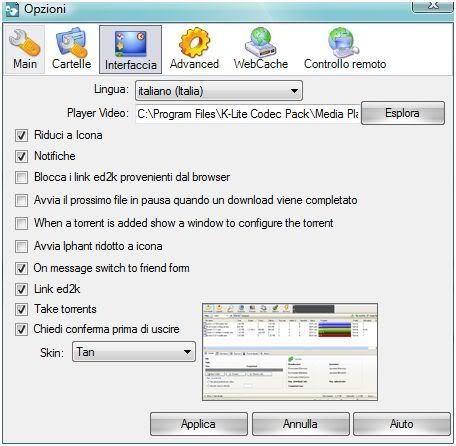
Scheda Advanced “Edonkey“:
Visualizza file condivisi: Nessuno.
Obfuscation:
- Use protocol obfuscation with client when possible: selezionare
- Disable protocol obfuscation with other clients completely: non selezionare
- Use protocol obuscation with servers when possible: selezionare.
Selezionare “Update server list when connecting to a server” e inserire 5 in “Connect fails to delete a server“.
Selezionare la casellina “Lista Server” e inserire il seguente url: http://www.gruk.org/server.met.
Non selezionare “Safe Mode”.
Nella scheda Advanced “Bittorrent” lasciare tutto invariato.
Le funzioni “Web Cache” e “Controllo Remoto“, personalmente non le uso, e sconsiglio l’uso ai meno esperti, quindi, se non sapete cosa sono, non toccate niente.
Ecco fatto, abbiamo finito, ora non ci resta che cercare i file di nostro interesse e procedere con il download.
Ricordatevi che la rete Bittorrent è molto più veloce delle reti Edonkey e Kad. Il mio consiglio, quando usate Lphant per scaricare da più reti, è quello di scaricare un solo torrent alla volta, mentre si scaricano 6/7 file da edonkey/kad, questo per evitare di penalizare quest’ultime reti.
Di seguito vi riporto un paio di link che potranno esservi utile, ma prima ricordatevi una cosa:
Per il bene del p2p……………NON SCARICATE MAI MATERIALE COPERTO DA COPYRIGHT!
Articolo tratto da qui
.



















2 commenti:
grazie mille, finalmente posso ricominciare ad usare lphant! nn so xchè mi si era bloccato!
Ciao, con fastweb cosa inserisco come porte?
Posta un commento